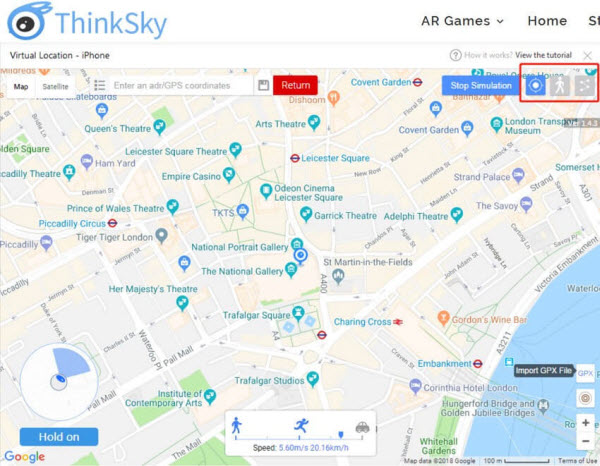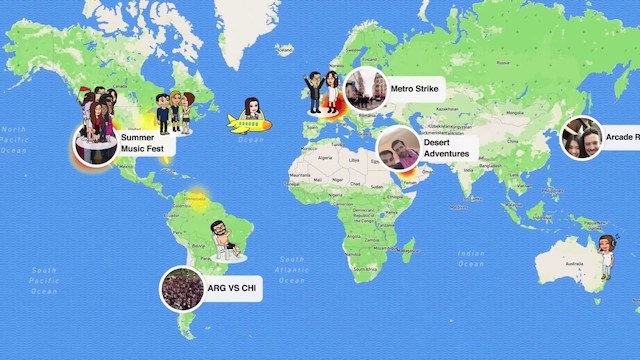[2025 Actualizado] Como remover o iOS 17.5 e iOS 18 Beta facilmente
 Tadeu Micael
Tadeu Micael- Atualizado em 2024-06-21 iOS 17
É um dos muitos utilizadores do iPhone que optaram por instalar o iOS 17.5 e iOS 18 Beta no seu dispositivo? Embora possa ser emocionante experimentar as funcionalidades e actualizações mais recentes, alguns utilizadores podem deparar-se com erros ou falhas que podem afectar negativamente a sua experiência.
Se você é um desses usuários, não se preocupe - há uma maneira de remover o iOS 17.5 e iOS 18 Beta do seu dispositivo. Neste artigo, discutiremos três métodos confiáveis para remover o iOS 17.5 e iOS 18 Beta , incluindo o uso do iTunes ou de uma ferramenta profissional.
- Parte 1. Como remover o perfil do iOS 17.5 e iOS 18 Beta sem computador
- Parte 2. Desinstalar o ios 17.5 com UltFone iOS System Repair [100% funciona]
- Parte 3. Desinstalar o iOS 17.5 e iOS 18 Beta através do iTunes [75% funciona]
- Parte 4. Conclusão
Parte 1. Como remover o perfil do iOS 17.5 e iOS 18 Beta sem computador
Para mudar da versão do iOS ou iPadOS para uma versão estável sem perder seus dados, siga estas etapas simples e entenda como remover o iOS 17.5 e iOS 18 Beta sem computador:


Depois de concluir estes passos, o seu dispositivo iOS já não deverá estar a executar a versão. Em vez disso, irá reverter para a versão estável mais recente do iOS ou iPadOS, permitindo-lhe continuar a utilizar o seu dispositivo sem sentir quaisquer erros ou falhas.
Lembre-se de verificar regularmente se existem actualizações para manter o seu dispositivo a funcionar sem problemas.
Parte 2. Desinstalar o ios 17.5 com UltFone iOS System Repair [100% funciona]
UltFone iOS System Repair é realmente uma ferramenta de downgrade iOS simples, mas confiável. O software oferece uma solução simples e conveniente para remover o iOS 17.5 e iOS 18 Beta no seu dispositivo iOS. É simples de usar e não requer nenhum conhecimento técnico. Mais importante ainda, o processo da ferramenta não irá apagar ou restaurar o seu dispositivo.
Principais recursos da ferramenta de downgrade do UltFone iOS:
✔ Fazer downgrade do iOS 17.5 e iOS 18 Beta sem o iTunes
✔ Corrija QUALQUER downgrade do iOS 17.5 e iOS 18 Beta /16 preso no bootloop, modo de recuperação, logotipo da maçã, tela preta, etc.
✔ Compatível com os mais recentes iPhone 14/14 Pro/14 Plus/14 Pro Max.
Aqui está como remover o iOS 17.5 e iOS 18 Beta do iPhone usando o UltFone iOS System:
- Passo 1Descarregue e instale a ferramenta de downgrade UltFone iOS no seu computador.
- Passo 2Ligue o seu dispositivo ao computador e seleccione "Reparação profunda".
- Passo 3Aguarde que o software transfira o ficheiro de firmware mais recente, faça uma cópia de segurança dos seus dados e inicie o processo de reparação. Uma vez concluído, o seu dispositivo será reparado e regressará ao iOS 17.5 e iOS 18 Beta .
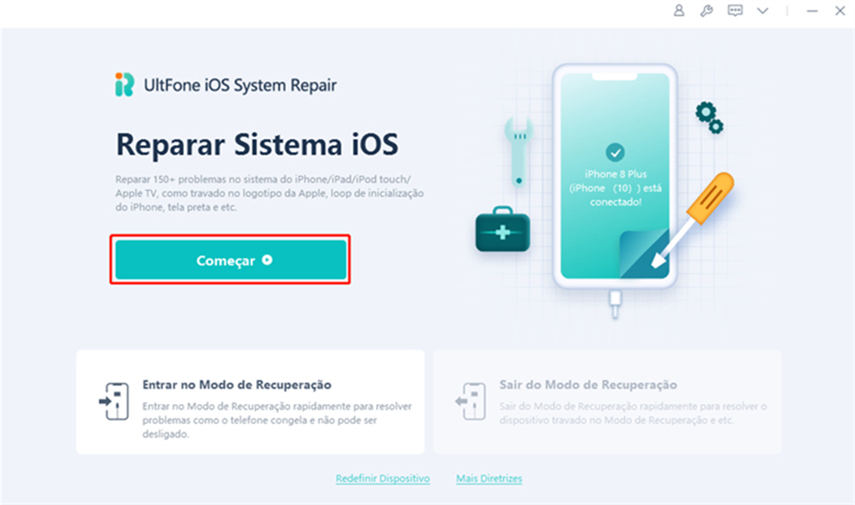
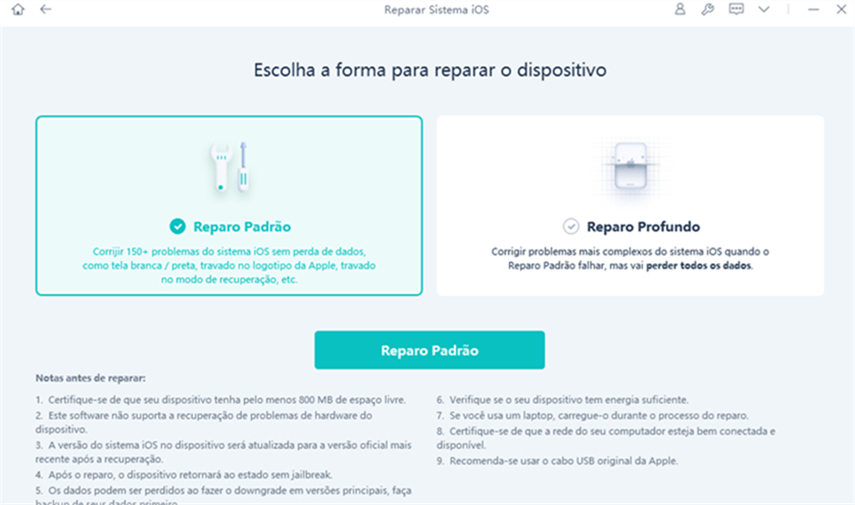

Uma vez que o seu dispositivo é reiniciado após a reparação, este foi instalado com a versão mais recente do iOS e tem um funcionamento óptimo.
Parte 3. Desinstalar o iOS 17.5 e iOS 18 Beta através do iTunes [75% funciona]
Se tiver a versão de programador no iPhone, tem de a apagar primeiro e depois restaurá-la para desinstalar a actualização. Tenha em atenção que as cópias de segurança criadas com a versão do iOS não serão compatíveis com versões anteriores do iOS. É por isso que é aconselhável armazenar uma cópia de segurança do iPhone no iTunes ou no iCloud. Se não tiver uma cópia de segurança criada com a versão mais recente do iOS, este procedimento não funcionará.
Aqui estão os passos a seguir para remover o iOS 17.5 e iOS 18 Beta do iPhone:
- Para iPad com Face ID- Prima o botão de aumentar o volume e solte-o. Faça o mesmo com o botão de baixar o volume. Em seguida, prima o botão de alimentação e mantenha-o premido até o iPad reiniciar. Continue a premir o botão durante o reinício e verá o ícone do computador no dispositivo.
- Para iPhone 8 e modelos posteriores - Prima e solte rapidamente o botão de aumentar o volume. Repita o mesmo com o botão de baixar o volume e prima o botão de ligar/desligar. Mantenha o botão premido até ver o ecrã do modo de recuperação.
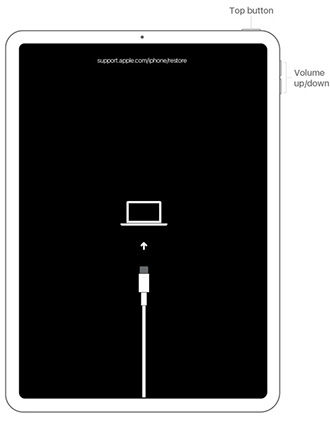

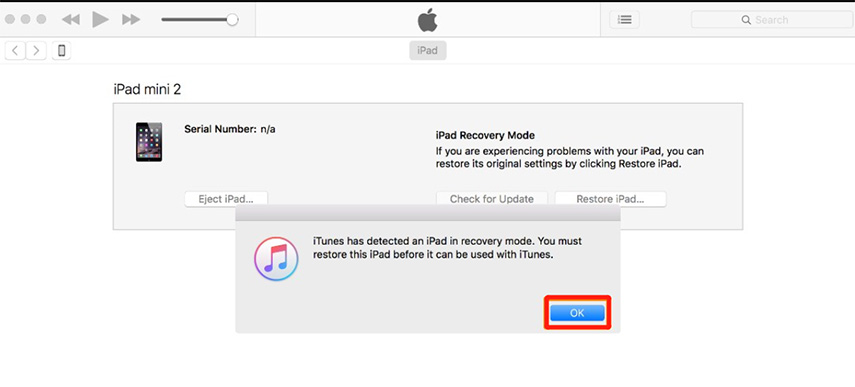
Isto dará início ao processo de apagar e restaurar, que irá remover a versão do iOS 17.5 e iOS 18 Beta e substituí-la pela versão actual do iOS ou pela versão oficial do iOS 17.5 e iOS 18 Beta .
Parte 4: Conclusão
Se você enfrentar problemas com o iOS 17.5 e iOS 18 Beta em seu dispositivo iPhone e deseja remover essa atualização, você tem algumas opções confiáveis disponíveis.O UltFone iOS System Repair oferece uma maneira simples e confiável de remover o iOS 17.5 e iOS 18 Beta do seu dispositivo iPhone sem perda de dados. Com sua interface intuitiva e poderosas capacidades de reparo, você pode facilmente fazer o downgrade do iOS e resolver quaisquer problemas que estejam afetando sua experiência de uso. Baixe o UltFone iOS System Repair hoje mesmo e mantenha seu dispositivo funcionando sem problemas!